Исправлено - Вы не можете войти в свой компьютер прямо сейчас Ошибка в Windows 8 / 8.1 / 10: - Часто ли вы получаете сообщение об ошибке, подобное приведенному ниже, когда вы пытаетесь войти в систему Windows 8 / 8.1 / 10?
Вы не можете войти в свой компьютер прямо сейчас. Перейдите на account.live.com, чтобы решить проблему, или попробуйте последний пароль, который вы использовали на этом компьютере.
Вы можете подумать, что эта ошибка возникает из-за неправильного ввода пароля. Но это только одна из многих причин, по которым может появиться это сообщение. В Windows 8 Windows представила новую функцию, позволяющую пользователям входить в Windows с помощью учетной записи Microsoft и пароля. Но вместе с этим появилось и множество ошибок. Погрузитесь в статью, чтобы узнать о возможных причинах этой проблемы и о том, как эффективно их решать.
Решение 1. Убедитесь, что вы отключили Caps Lock.
Первое решение всегда должно быть самым простым, верно? Убедитесь, что вы выключили Caps Lock кнопка. Если ваш пароль содержит цифры, убедитесь, что
Num Lock включен. Попробуйте, если это решит вашу проблему. Если этого не произошло, переходите к следующим шагам.Решение 2. Используйте экранную клавиатуру
Иногда ваша клавиатура может со временем выйти из строя. В этом случае, если вы введете определенные ключи, они могут быть введены неправильно, что приведет к ошибке неверного пароля. В этом случае вы можете использовать экранную клавиатуру, с помощью которой вы можете ввести свой пароль. Чтобы получить доступ к экранной клавиатуре, щелкните значок Часы значок лайка в нижней части экрана и выберите На экранной клавиатуре из списка опций.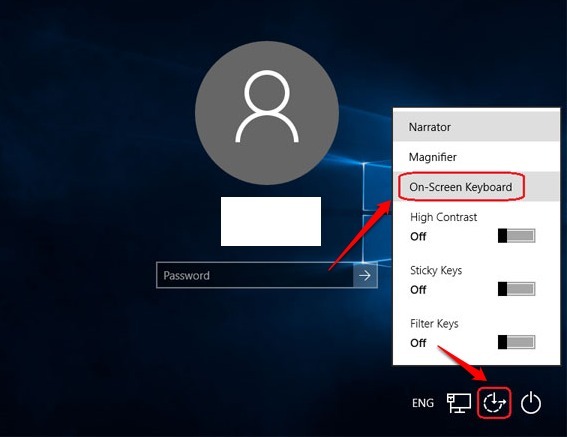
Решение 3. Перезагрузите компьютер.
Если оба вышеуказанных решения не работают, возможно, проблема связана с общей ошибкой, о которой часто сообщают пользователи Windows 8, 8.1 и 10. Одно из наиболее эффективных решений - перезагрузить систему и после ее перезагрузки подождать 10-20 секунд перед попыткой входа в систему. Это простое решение оказалось очень полезным для многих пользователей.
Решение 4. Измените пароль своей учетной записи Microsoft.
Если ни одно из вышеперечисленных решений не помогло, попробуйте сбросить пароль вашей учетной записи Microsoft. Для этого нам понадобится другой компьютер, с которого вы сможете войти в свою учетную запись. Следуйте инструкциям ниже, чтобы эффективно обновить свой пароль.
ШАГ 1
- Нажмите Здесь!! для перехода по ссылке для сброса пароля. Когда откроется веб-страница, выберите переключатель, соответствующий параметру я забыл мой пароль и ударил Следующий кнопка.
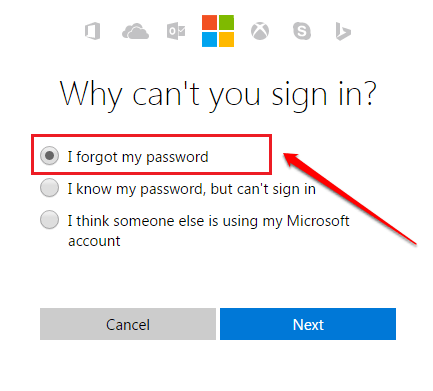
ШАГ 2
- Вам будет предложено ввести почтовый идентификатор, связанный с вашей учетной записью Microsoft. Как только вы закончите, введите капчу и нажмите кнопку «Далее».
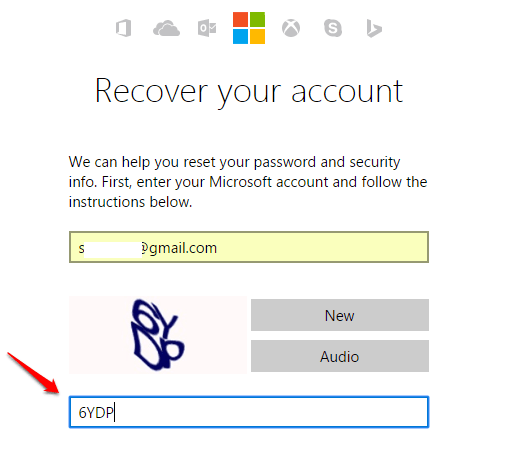
ШАГ 3
- Теперь вам нужно выбрать носитель, через который вы хотите получить код безопасности, с помощью которого вы можете сбросить свой пароль.
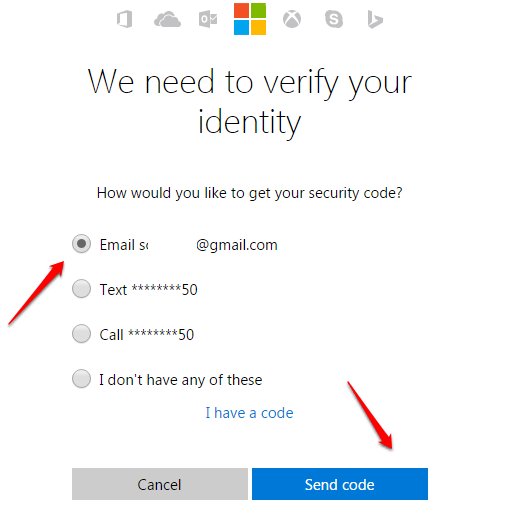
ШАГ 4.
- Проверьте свою учетную запись электронной почты Microsoft или любой другой носитель, который вы выбрали на предыдущем шаге, чтобы найти код безопасности и ввести его.
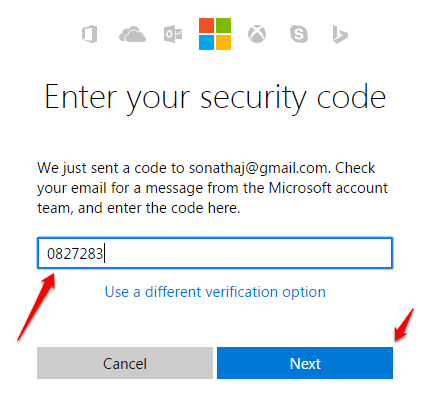
ШАГ 5.
- Введите новый пароль и подтвердите его повторным вводом.
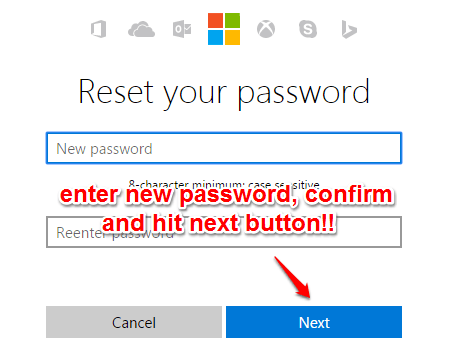
ШАГ 6.
- Теперь вы должны получить сообщение о том, что ваш Аккаунт восстановлен. Перезагрузите компьютер, с которого у вас возникла проблема с входом, и попробуйте войти в систему с новым паролем. Теперь вы сможете войти в систему, не увидев сообщений об ошибках.
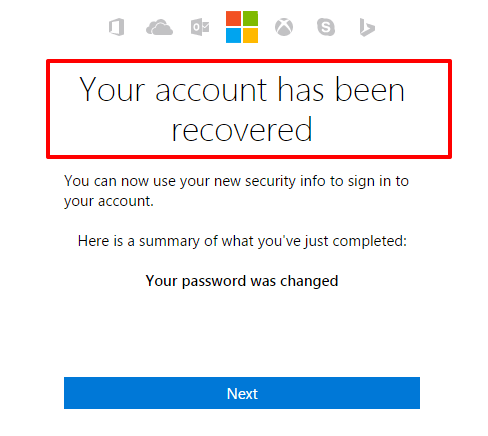
Надеюсь, ваша проблема решена. Если у вас есть какие-либо сомнения по поводу какого-либо из шагов, не стесняйтесь оставлять комментарии, мы будем рады помочь. Обязательно возвращайтесь за дополнительными трюками, советами и приемами.


